LCD และแผงการทำงาน
ปุ่มโหมด (A) บนแผงการทำงานช่วยให้คุณสามารถสลับระหว่างโหมดทำสำเนา โหมดสแกน และหน้าจอเมนูตั้งค่า
การกดปุ่ม เมนู(MENU) (B) ในโหมดที่เกี่ยวข้องจะแสดงหน้าจอเมนูเพื่อเลือกฟังก์ชันหรือการตั้งค่าต่างๆ

การเลือกเมนูหรือรายการการตั้งค่า
ในหน้าจอเมนูหรือหน้าจอการตั้งค่า ใช้ปุ่ม 
 (C) เพื่อเลือกรายการหรือตัวเลือก จากนั้นกดปุ่ม OK (D) เพื่อดำเนินการต่อไปตามขั้นตอน
(C) เพื่อเลือกรายการหรือตัวเลือก จากนั้นกดปุ่ม OK (D) เพื่อดำเนินการต่อไปตามขั้นตอน
กลับไปยังหน้าจอก่อนหน้า กดปุ่ม ถอยหลัง(Back) (E)
ตัวอย่าง: การเปลี่ยนการตั้งค่าสำหรับการป้องกันกระดาษเสียไป
-
กดปุ่ม ตั้งค่า(Setup)
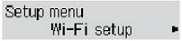
-
ใช้ปุ่ม

 (C) เพื่อเลือก Device settings และกดปุ่ม OK (D)
(C) เพื่อเลือก Device settings และกดปุ่ม OK (D)
-
กดปุ่ม OK (D)

-
กดปุ่ม OK (D)
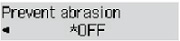
-
ใช้ปุ่ม

 (C) เพื่อเปลี่ยนการตั้งค่า และกดปุ่ม OK (D)
(C) เพื่อเปลี่ยนการตั้งค่า และกดปุ่ม OK (D)
การบ่งบอกสถานะเครือข่าย
การตั้งค่า Wi-Fi และสถานะเครือข่ายจะบ่งบอกด้วยไอคอน
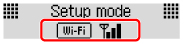
หากไอคอน  ปรากฏขึ้นบน LCD เมื่อกดปุ่มโหมด (A) แสดงว่า Wi-Fi ถูกเปิดใช้งาน และเครื่องพิมพ์เชื่อมต่ออยู่กับเราเตอร์แบบไร้สาย
ปรากฏขึ้นบน LCD เมื่อกดปุ่มโหมด (A) แสดงว่า Wi-Fi ถูกเปิดใช้งาน และเครื่องพิมพ์เชื่อมต่ออยู่กับเราเตอร์แบบไร้สาย
ไอคอนจะเปลี่ยนแปลง ขึ้นอยู่กับสถานะสัญญาณ
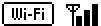 |
ความแรงของสัญญาณ: 81% หรือมากกว่า คุณสามารถใช้เครื่องพิมพ์ผ่าน Wi-Fi โดยไม่มีปัญหาใดๆ |
 |
ความแรงของสัญญาณ: 51% หรือมากกว่า อาจเกิดปัญหา เช่น เครื่องพิมพ์ไม่สามารถพิมพ์ได้ ทั้งนี้ขึ้นอยู่กับสถานะเครือข่าย ขอแนะนำให้วางเครื่องพิมพ์ใกล้กับเราเตอร์แบบไร้สาย |
 |
ความแรงของสัญญาณ: 50% หรือน้อยกว่า อาจเกิดปัญหา เช่น เครื่องพิมพ์ไม่สามารถพิมพ์ได้ วางเครื่องพิมพ์ใกล้กับเราเตอร์แบบไร้สาย |
 |
เปิดใช้งาน Wi-Fi แต่เครื่องพิมพ์ไม่เชื่อมต่อกับเราเตอร์แบบไร้สาย |
หากไอคอน  ปรากฏขึ้นบน LCD แสดงว่า LAN แบบมีสายถูกเปิดใช้งาน
ปรากฏขึ้นบน LCD แสดงว่า LAN แบบมีสายถูกเปิดใช้งาน
 หมายเหตุ
หมายเหตุ
-
เมื่อ Wi-Fi, LAN แบบมีสาย หรือทั้งสองปิดการใช้งานอยู่ ไอคอน
 ไอคอน
ไอคอน  หรือทั้งสองไม่แสดง
หรือทั้งสองไม่แสดง

